Comment (ne pas) mettre à niveau vers la dernière version de Windows 10
Added 2018-09-28
Windows 10 build 1809 arrive bientôt sur votre PC. La date de sortie officielle est le 2 octobre 2018, mais le déploiement pourrait prendre plusieurs mois. Nous allons vous montrer comment obtenir la dernière mise à jour dès maintenant ou comment la retarder le plus possible, au cas où vous ne voudriez pas effectuer la mise à niveau.
Quelle version de Windows avez-vous?
Si vous utilisez Windows 10, allez à Commencer> Paramètres> Système> Sur et vérifier ce qu'il dit sous Spécifications Windows .
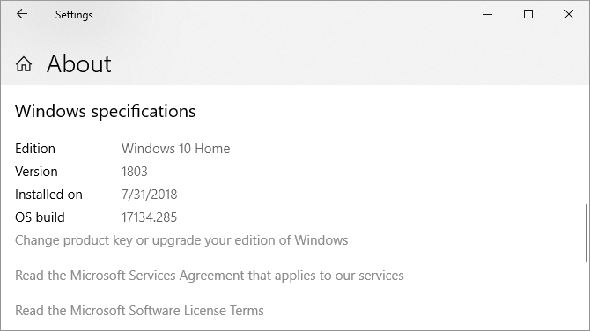
Pour une vérification rapide qui fonctionne sur n’importe quelle version de Windows, appuyez sur Windows + Q , tapez winver et frapper Entrer .
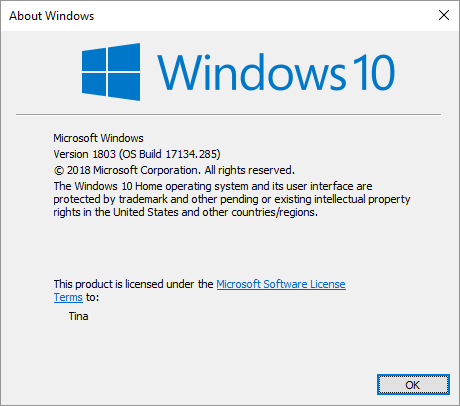
Comment ne pas mettre à jour Windows 10
Pas de mise à niveau vers la dernière version de Windows 10 reste un choix judicieux. Vous allez maximiser votre temps sur une installation stable et éviter les bugs. La possibilité de retarder temporairement la mise à jour de Windows 10 octobre 2018 dépend de votre édition de Windows.
Windows 10 Accueil
Aller à Commencer> Paramètres> Réseau et Internet> Wifi , sélectionnez le réseau auquel vous êtes connecté et basculez le curseur sous Configuré comme connexion mesurée à Sur . Ce chemin fonctionne maintenant aussi pour Ethernet les liaisons. Dès que vous vous connectez à un réseau Wi-Fi ou LAN non mesuré, Windows Update recommence à télécharger les mises à jour.
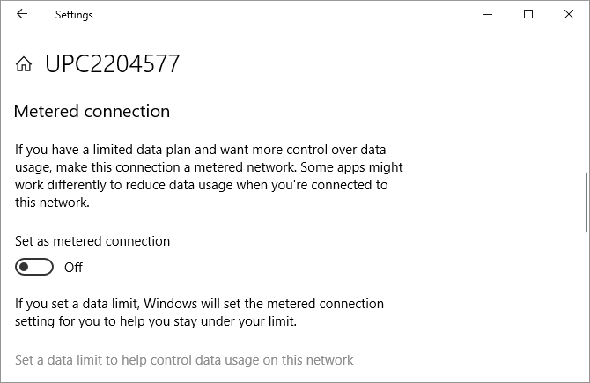
Malheureusement, il ne s'agit que d'une solution temporaire. Bien que cela puisse prendre plusieurs semaines, vous devez vous préparer à la mise à niveau imminente que Windows Update vous laissera éventuellement.
Windows 10 Pro, Education et Entreprise
Si vous utilisez une de ces éditions de Windows 10, vous avez le luxe de différer temporairement les mises à jour des fonctionnalités.
À mettre les mises à jour en pause complètement jusqu'à 35 jours, dirigez-vous vers Paramètres> Mise à jour et sécurité> Windows Update> Options avancées et sous Mettre à jour les mises à jour , déplacez le curseur dans le Sur position. Notez que lorsque les mises à jour reprennent, vous devez installer les dernières mises à jour avant de pouvoir suspendre à nouveau Windows Update.
À reporter les mises à jour , restez dans le Options avancées la fenêtre. Sous Choisir quand les mises à jour sont installées , Sélectionnez pendant combien de jours vous souhaitez différer la mise à jour de la fonctionnalité; le maximum est de 365 jours. Sauf si vous ne souhaitez pas recevoir de mises à jour de sécurité, sélectionnez zéro jour pour les mises à jour de qualité.
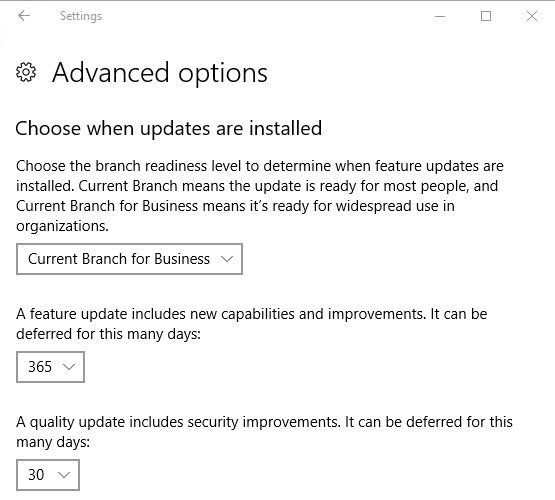
La mise à jour a-t-elle été téléchargée, mais vous n'êtes pas encore prêt à installer? Vous pouvez le reporter une fois de plus pour une semaine. Aller à Paramètres> Mise à jour et sécurité> Windows Update et sélectionnez Options de redémarrage . Ici, vous pouvez planifier une heure et une date pour la mise à jour en attente, jusqu'à 7 jours à l'avenir.
Préparer votre mise à niveau Windows 10
Pour passer à la mise à jour d'octobre 2018, vous devez être sur la version 1803, également appelée mise à jour d'avril 2018. Si c'est votre version de Windows, vous êtes prêt à partir. Avant de procéder à la mise à niveau, cochez toutefois ces tâches à effectuer préalables à l'installation:
-
Créez un lecteur de récupération Windows.
-
Sauvegardez vos clés de produit.
-
Activer la restauration du système.
-
Sauvegardez vos données importantes.
Les dernières versions: devenez un initié Windows
Comment rejoindre le programme Windows Insider
Pour devenir un insider Windows, vous devez suivre les étapes suivantes:
- Inscrivez-vous au programme Windows Insider . Vous aurez besoin d’un compte Microsoft.
- Inscrivez votre ordinateur Windows 10: Allez à Commencer> Paramètres> Mise à jour et Seurity> Programme Windows Insider> Commencer s'inscrire.
Deux fois par an, lorsque la version de Windows Insider est alignée sur la dernière version mise à disposition par le public par Microsoft (la version RTM), vous pourrez quitter le programme Insider sans avoir à le réinstaller. Dans ce cas, dirigez-vous vers Commencer> Paramètres> Mise à jour et sécurité> Programme Windows Insider et cliquez Arrêtez les versions d'aperçu d'initié .
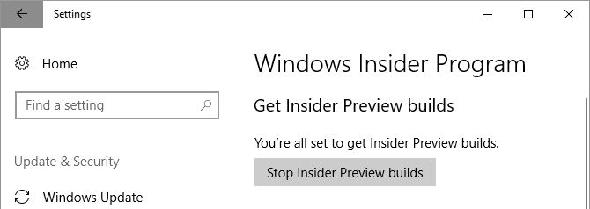
La dernière version stable de Windows 10
Être un Windows Insider signifie que vous exécuterez souvent des versions boguées de Windows 10. Le choix sûr consiste à attendre une version stable de Windows 10 et à utiliser l’un des itinéraires de mise à niveau suivants.
Mise à niveau vers Windows 10 version 1809 via Windows Update
Lorsque votre ordinateur est prêt à être mis à niveau, vous recevrez la mise à jour d'octobre 2018 via Windows Update. Cela vaut la peine d’être patient. Si Microsoft ne dispose pas de données fiables pour votre matériel ou si les initiés avec vos spécifications ont rencontré de nombreux problèmes, la mise à jour risque de ne pas être déployée sur votre système avant un certain temps.
Pour vérifier si vous êtes prêt à mettre à niveau, rendez-vous sur Commencer> Paramètres> Mise à jour et sécurité> Windows Update et cliquez Vérifier les mises à jour . Une fois la mise à jour téléchargée, vous la verrez listée ici.
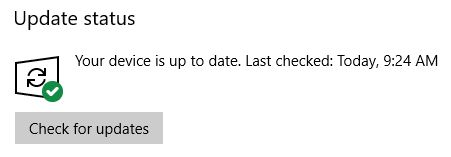
Avant de pouvoir effectuer une mise à niveau vers une nouvelle version, vous devez installer les mises à jour de sécurité en attente. Assurez-vous de ne pas suspendre ni différer les mises à jour des fonctionnalités sous Options avancées .
Installer manuellement Windows 10 à l'aide de l'outil de création de support
Si Windows Update ne le pense pas encore, vous pouvez forcer la mise à niveau à l’aide de Microsoft. Outil de création de médias Windows 10 (ouvrez ce lien dans Microsoft Edge).
Vous pouvez cliquer sur le Mettre à jour maintenant lien pour lancer l'assistant de mise à jour et lancer la mise à niveau directement à partir du site Web.
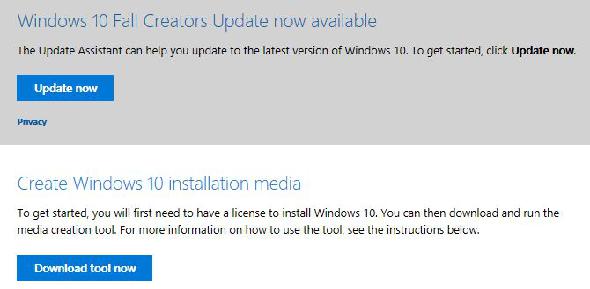
Veuillez vous reporter à l'article lié dans le paragraphe précédent pour un guide pas à pas sur l'utilisation de l'outil de création de supports Windows 10.
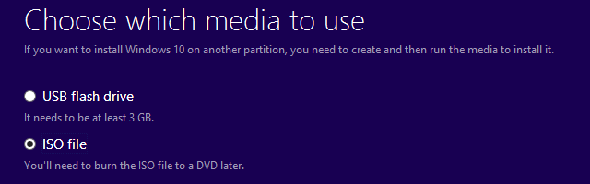
Devez-vous mettre à niveau Windows 10?
Cela dépend de la version de Windows que vous utilisez actuellement. En règle générale, Microsoft cessera de prendre en charge chaque version de Windows 10 18 mois après sa publication initiale.
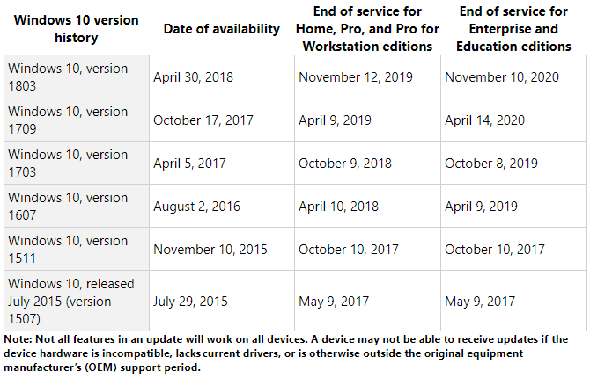
Windows 10 Home, version 1709 ou 1803
De plus, si vous utilisez actuellement Windows 10 Fall Creators ou la mise à jour d’avril 2018, vous continuerez à recevoir les correctifs de sécurité jusqu’en avril ou novembre 2019, respectivement. Il n’est pas urgent de mettre à jour pour le moment, alors prenez votre temps.
Versions antérieures de Windows 10 Home
La version initiale de Windows 10, la version 1507, ainsi que les versions 1511 (Mise à jour d'automne), 1607 (Mise à jour d'anniversaire) et 1703 (Mise à jour des créateurs) ont toutes atteint la fin de leur service. Si vous utilisez toujours l’une de ces versions, vous ne recevez plus de correctifs de sécurité et vous devez effectuer la mise à niveau immédiatement.
Si votre ordinateur prend en charge la mise à jour d'octobre 2018 et que vous utilisez une version de Windows 10 antérieure à 1803, nous vous recommandons d'attendre la publication de la dernière mise à jour, puis de procéder à la mise à niveau manuellement à l'aide de l'outil de création Windows Media, comme décrit ci-dessus.
Si vous êtes bloqué sur une ancienne version parce que votre machine ne peut pas être mise à niveau, c’est le bon côté des choses! Pour les systèmes qui voient une erreur «Windows 10 n'est plus pris en charge sur ce PC» lors de la tentative de mise à niveau, Microsoft a étendu la prise en charge jusqu'en 2023.
Microsoft a introduit cette exception pour les PC utilisant le processeur Intel Clover Trail, mais il peut également s’appliquer à d’autres matériels non pris en charge.
«Pour assurer la sécurité de nos clients, nous fournirons des mises à jour de sécurité à ces appareils spécifiques exécutant la mise à jour anniversaire de Windows 10 jusqu'en janvier 2023, ce qui correspond à la période de prise en charge étendue de Windows 8.1 d'origine.»
Windows 10 Éditions Entreprise et Éducation
Les utilisateurs de Windows 10 Entreprise et Éducation peuvent ajouter six mois supplémentaires aux dates ci-dessus. Plus tôt cette année, Microsoft a dit :
«Windows 10 versions 1511, 1607, 1703 et 1709 continueront à recevoir des mises à jour de maintenance mensuelles sans frais pour une période de 6 mois après la date de fin du service. Les mises à jour de sécurité uniquement sont disponibles via tous les canaux normaux, notamment: Windows Update (WU / WUfB), WSUS, le catalogue de mises à jour et les solutions de gestion d'entreprise. Ils sont fournis sous forme de packages de mises à jour cumulatives standard.
Et:
«Certaines versions des éditions Enterprise et Education auront une option pour une extension payante supplémentaire pour les clients de licences en volume éligibles. Les clients doivent contacter leur équipe de compte Microsoft pour plus d'informations sur un programme payant. "
Bienvenue dans l'avenir de Windows
La bonne nouvelle est que la dernière version de Windows 10 ne détournera votre ordinateur que pendant environ 30 minutes. Microsoft a optimisé le processus d'installation et activé de nombreuses étapes d'installation en arrière-plan. Cela signifie que vous pouvez continuer à utiliser votre ordinateur beaucoup plus longtemps avant de devoir redémarrer.






